Gestione di Pods
Creare un Pod in Modo Imperativo
Se non eseguito:
minikube start
Creare un pod db col database mongo:
kubectl run db --image mongo:3.3
Controllo:
kubectl get pods
NAME READY STATUS RESTARTS AGE
db 0/1 ContainerCreating 0 64s
Ci vuole del tempo perchè venga scaricata l’immagine di mongo.
Controllare a intervalli regolari con:
kubectl get events | grep -i db
Conferma che c’è un contenitore attivo col database mongo:
eval $(minikube docker-env)
Ora le variabili d’ambiente del docker dello host puntano a minikube.
docker container ls -f ancestor=mongo:3.3
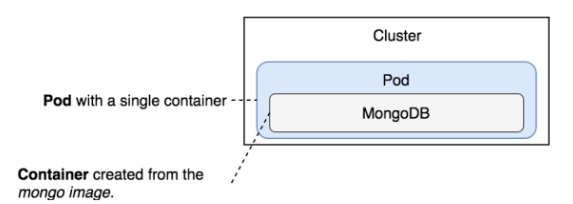
Risettare l’ambiente:
eval $(minikube docker-env -u)
Le variabili d’ambiente del docker dello host puntano di nuovo allo host.
Rimuovere il pod:
kubectl delete pod db
Verificare:
kubectl get pods
Non lo trova.
Possibile problema
Lo scarico di qualche immagine troppo grossa può andare in timeout. L’evento dice:
Failed to pull image "mongo:3.3": rpc error: code = Unknown desc = context deadline exceeded
In tal caso viene ritentato più volte con un tempo di timeout via via crescente. Può impiegare comunque molto tempo.
Workaround, scaricare l’immagine a mano:
minikube ssh docker pull mongo:3.3
Attendere lo scarico dell’immagine.
L’immagine è scaricata nel contesto di Minikube, non nello host a monte.
Poi proseguire con:
kubectl run db --image mongo:3.3
Creare un Pod in Modo Dichiarativo
Creare una directory e il file di specifiche YAML:
mkdir pod
vim pod/db.yml
apiVersion: v1
kind: Pod
metadata:
name: db
labels:
type: db
vendor: MongoLabs
spec:
containers:
- name: db
image: mongo:3.3
command: ["mongod"]
args: ["--rest", "--httpinterface"]
Sottomettere la richiesta:
kubectl create -f pod/db.yml
Verificare e attendere il pull dell’immagine:
kubectl get pods
kubectl get events
Con più informazioni:
kubectl get pods -o wide
In altri formati:
kubectl get pods -o json
kubectl get pods -o yaml
Dettagli su un singolo pod:
kubectl describe pod db
Qualora vi fossero più pods attivi nel cluster, si può limitare la visualizzazione a pods aventi certe etichette, per esempio:
kubectl get pods -l vendor=MongoLabs
Si possono mostrare tutti i pods con le loro etichette con:
kubectl get pods --show-labels
Interazione col Pod
Aprire una shell nel contenitore del pod:
kubectl exec -it db -- sh
- Se il contenitore abbia una shell, e quale sia il suo nome, dipende dall’immagine usata
Lanciare un comando nel contenitore del pod:
kubectl exec -it db -- ps wax
Per pod multicontainer indicare il nome del container:
kubectl exec -it --container=nomecontainer nomepod-- sh
I container ausiliari sono nel rapporto ottenuto con:
kubectl describe podnomepod
Vedere il log:
kubectl logs db [-f]
Kill e Rimozione di Pod
Kill del container in un pod:
kubectl exec db -- pkill mongod
e dare immediatamente:
kubectl get pods
NAME READY STATUS RESTARTS AGE
db 0/1 Completed 1 (31s ago) 2m57s
Ma dopo qualche secondo:
kubectl get pods -o wide
NAME READY STATUS RESTARTS AGE
db 1/1 Running 1 (21s ago) 3m18s
Quando il container di un pod è distrutto, immediatamente viene ricreato un altro container.
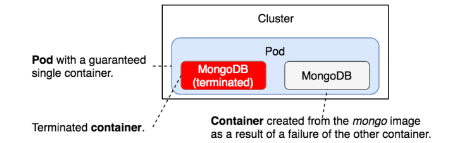
Rimuovere definitivamente il pod:
kubectl delete -f pod/db.yml
Rimuove tutte le risorse descritte dal file di specifiche
Note
Ambiente del Cluster e di Default
Nell’ambiente di default:
docker images
Nell’ambiente del cluster:
eval $(minikube docker-env)
docker images
- Ci sono più immagini nel cluster che nell’ambiente di default.
- Verranno rimosse alla rimozione del cluster
- Alcune immagini sono visibili in entrambi gli ambienti
- Non verranno rimosse alla rimozione del cluster
Tornare all’ambiente di default:
eval $(minikube docker-env -u)
Sequenza di Eventi
Durante la creazione del pod:
- Il client Kubernetes (
kubectl) invia una richiesta allo API Server di creazione di un pod come definito nel file di specificapod/db.yml - Lo Scheduler monitorizza lo API Server e scopre che vi è un pod non assegnato
- Lo Scheduler decide quale nodo assegnare al pod ed invia tale informazione allo API Server
- Anche Kubelet del nodo assegnato monitorizza lo API Server e scopre che gli è stato assegnato il pod
- Kubelet invia una richiesta a Docker per la creazione dei container che formano il pod. In questo caso è un container singolo con l’immagine mongo
- Kubelet notifica lo API Server che il pod è stato creato con successo
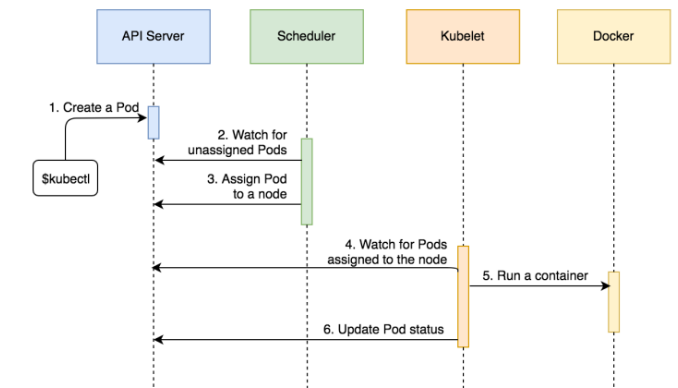
Pod con Container Multipli
Il file di specifiche è pod/go-demo-2.yml:
apiVersion: v1
kind: Pod
metadata:
name: go-demo-2
labels:
type: stack
spec:
containers:
- name: db
image: mongo:3.3
- name: api
image: vfarcic/go-demo-2
env:
- name: DB
value: localhost
Creazione del pod:
kubectl create -f pod/go-demo-2.yml
e dopo qualche secondo:
kubectl get -f pod/go-demo-2.yml
NAME READY STATUS RESTARTS AGE
go-demo-2 2/2 Running 0 104s
Dall’output di:
kubectl get -f pod/go-demo-2.yml -o json
si vedono i nomi dei container: db, api
Output con filtro:
kubectl get -f pod/go-demo-2.yml \
-o jsonpath="{.spec.containers[*].name}"; \
echo
Comando in un container specifico:
kubectl exec -c db go-demo-2 -- ps aux
USER PID %CPU %MEM VSZ RSS TTY STAT START TIME COMMAND
mongodb 1 1.0 1.5 273132 61004 ? Ssl 10:59 0:07 mongod
root 33 0.0 0.0 17504 2064 ? Rs 11:12 0:00 ps aux
kubectl exec -c api go-demo-2 -- ps aux
PID USER TIME COMMAND
1 root 0:00 go-demo
12 root 0:00 ps aux
L’output dipende dal sistema operativo del container.
Logs di un container specifico:
kubectl logs go-demo-2 -c db
Rimuovere il pod:
kubectl delete -f pod/go-demo-2.yml